在 windows 10 和 11 中,锁屏界面不仅仅是一个展示漂亮壁纸的地方,它还可以提供实用信息。php小编苹果将指导您如何自定义锁屏界面,添加天气信息,以便您随时掌握天气状况。以下内容将详细介绍如何进行此操作。

如果你锁屏界面觉得多余,可以在 Windows 中禁用锁屏界面,开机直达登录界面。
当你开机或按下Windows + L快捷键时,锁屏界面会出现。要在 Windows 10 和 11 的锁屏界面显示天气信息,请按以下步骤操作。
1、确保你的系统上安装了 Microsoft 的「MSN 天气」应用。
2、使用Windows + I快捷键打开「设置」,点击「个性化」>「锁屏界面」。
3、根据你的操作系统:
Windows 11:在「锁屏界面状态」下拉列表中选择「天气」。
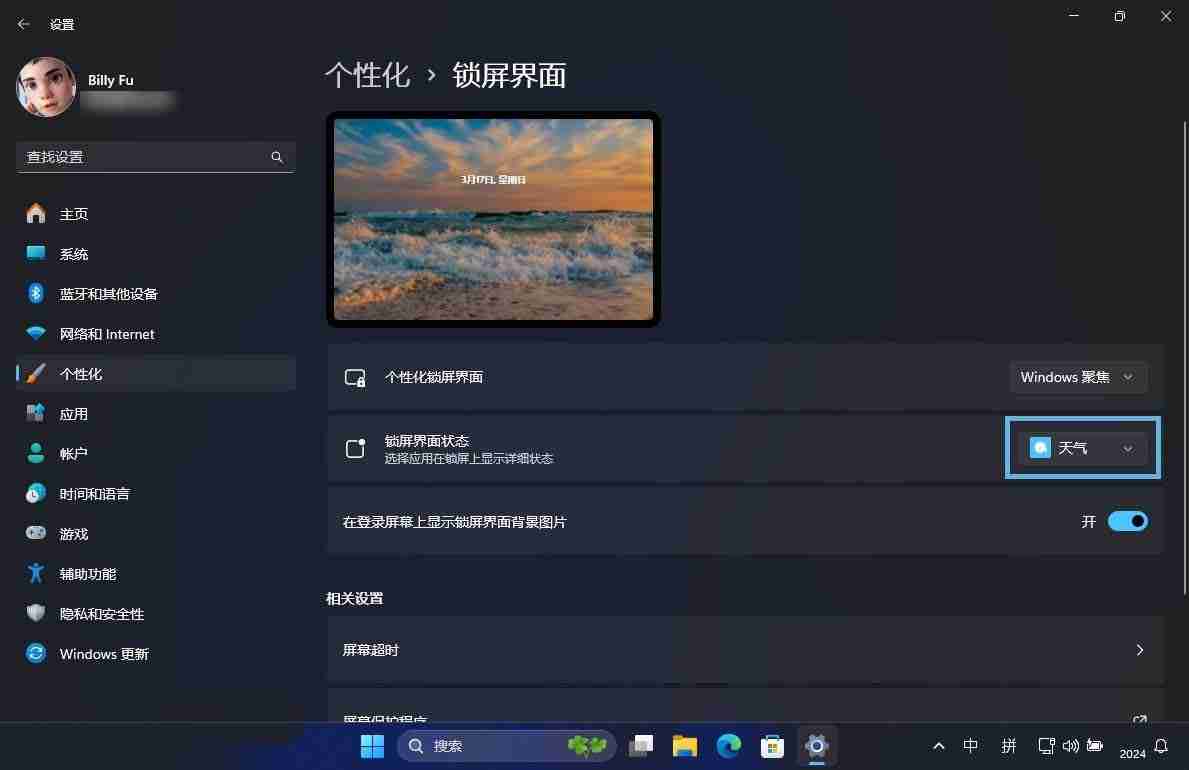
在锁屏界面状态中选择天气
Windows 10:将「选择在锁屏界面上显示详细状态的应用」设置为「天气」。

在锁屏界面显示天气的详细状态
4、设置完成后,再次按Windows + L,就可以在在屏幕底部位置看到实时天气信息。
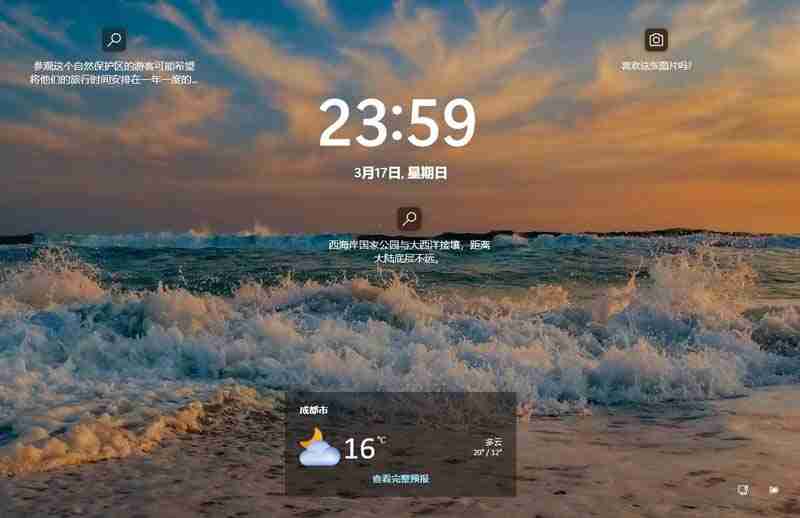
Windows 11 锁屏天气居中

Windows 10 锁屏天气居左
通过简单的设置,你就可以在 Windows 锁屏界面实时查看天气情况,告别繁琐的天气预报软件。
以上就是电脑怎么显示天气? 一招搞定 Win10/11 锁屏界面显示天气情况的详细内容,更多请关注php中文网其它相关文章!

每个人都需要一台速度更快、更稳定的 PC。随着时间的推移,垃圾文件、旧注册表数据和不必要的后台进程会占用资源并降低性能。幸运的是,许多工具可以让 Windows 保持平稳运行。




Copyright 2014-2025 https://www.php.cn/ All Rights Reserved | php.cn | 湘ICP备2023035733号